Como Criar Ações Rápidas para o Sistema de Segurança Doméstica do Abode

As Ações Rápidas do Abode são muito parecidas com atalhos, oferecendo acesso rápido a certas tarefas para que você não tenha que navegar pelos menus fazer alguma coisa. Veja como configurá-los.
RELACIONADO: Como instalar e configurar o sistema de segurança Home da Abode
Uma das principais telas do aplicativo Abode em seu smartphone é o Quick Actions, e há até um botão chamado "Nova ação rápida". No entanto, isso não funciona e você precisa ir para a interface da web do Abode para criar ações rápidas. Então, se você está confuso sobre o porquê de não funcionar, tente a interface web.
Quando você estiver lá, faça o login usando as credenciais da sua conta Abode.
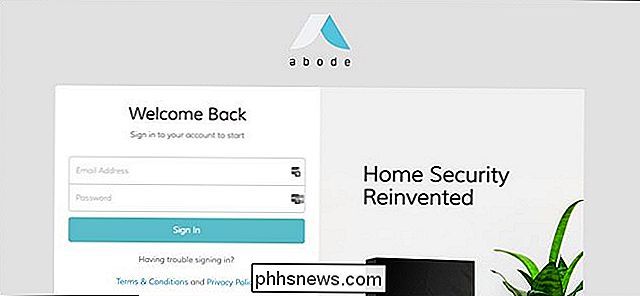
Depois de fazer o login, clique em “ Ações Rápidas "na barra lateral esquerda.
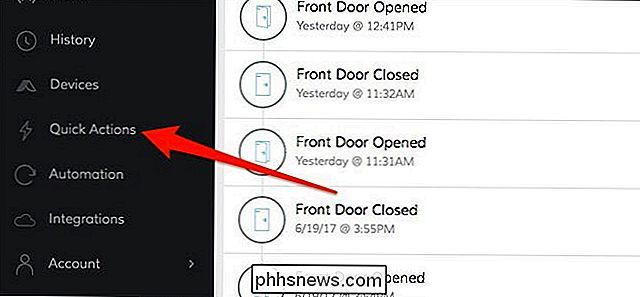
Clique no botão" Adicionar "no canto superior direito do painel da janela à esquerda.
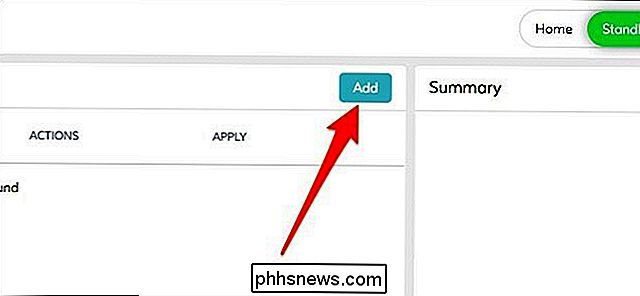
Agora você selecionará o que deseja que aconteça sempre que executar a ação rápida. Não há muito o que fazer, mas neste caso vamos selecionar "Capturar Imagens de Todas as Câmeras".
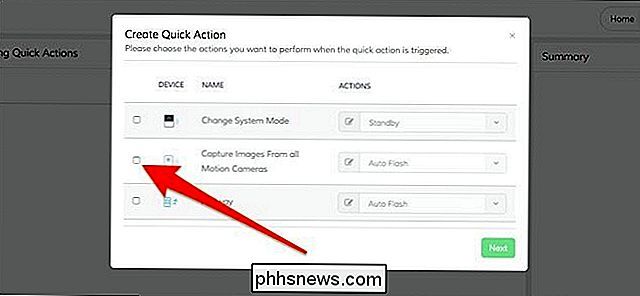
Depois disso, clique no menu suspenso e escolha se deseja ou não que a câmera pisque quando tira um instantâneo.
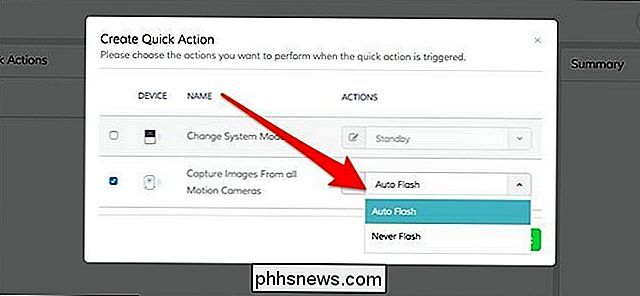
Clique em "Próximo".
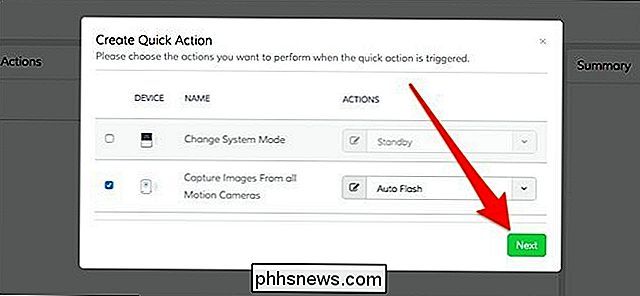
Dê um nome à Ação Rápida e depois clique em "Salvar".
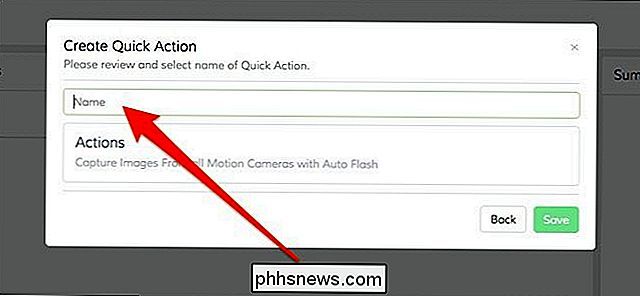
Sua nova Ação Rápida aparecerá na lista na interface web, e se você abrir o aplicativo Abode no seu telefone, você também o verá na tela Ações rápidas. Tocar no botão redondo de reprodução para a direita executará a Ação rápida.
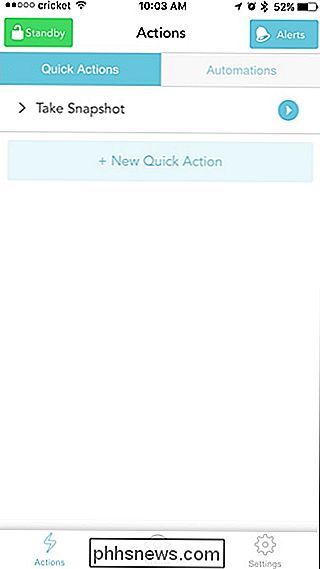
Para excluir uma ação rápida, você precisa fazê-lo através da interface da Web clicando no ícone da lata de lixo pequena à esquerda.
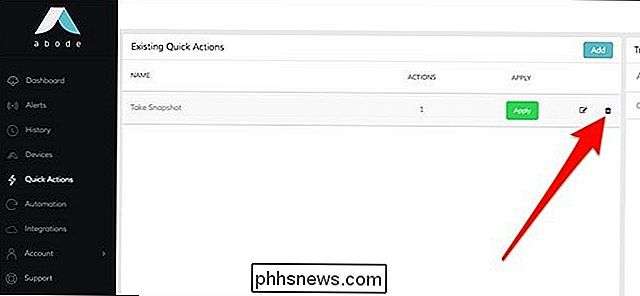

5 Maneiras de executar o software Windows em um Mac
Os Macs têm um ecossistema próspero de software, mas alguns programas ainda suportam apenas o Windows. Se você deseja usar software comercial ou executar jogos de PC com Windows, há várias maneiras de executar programas do Windows no seu Mac. Alguns desses métodos são semelhantes às maneiras de instalar o software Windows no Linux ou executar programas do Windows em um computador.

Como impedir que Web sites solicitem notificações
Os navegadores da Web agora permitem que os sites mostrem notificações. Em muitos sites de notícias e de compras, você verá um pop-up informando que o site deseja mostrar notificações em sua área de trabalho. Você pode desativar esses prompts de notificação no seu navegador da Web se eles o incomodarem.



